Jak tworzyć obrazy suwaków w Elementorze
Opublikowany: 2021-08-05Kiedy odwiedzasz dowolną stronę internetową, jedną z pierwszych rzeczy, które zauważysz, jest suwak na górze lub na środku strony. Głównym powodem, dla którego są tak powszechne, jest to, że odwiedzający je uwielbiają, a właściciele witryn uważają je za niezwykle przydatne. Slajdy to świetny sposób na wyświetlanie różnych informacji w sposób, który utrzymuje zaangażowanie odwiedzających witrynę.
Elementor to pomocne narzędzie, które w kilku krokach pozwoli Ci tworzyć atrakcyjne suwaki i karuzele obrazów. Nasz przewodnik przeprowadzi Cię przez proces tworzenia nowoczesnych suwaków i karuzeli Elementora dla Twojej witryny.

Popularne suwaki Elementora
Elementor ma do wyboru kilka różnych suwaków, niektóre z najpopularniejszych to; widżet Elementor Slider , Smart Slider, Layer Slider i Revolution Slider. Dostępny jest jeden widżet karuzeli dla użytkowników podstawowych i kilka dostępnych dla użytkowników profesjonalnych. Wszystkie widżety, niezależnie od klasy konta, są w pełni zintegrowane, co ułatwia ich konfigurację, a jednocześnie zapewnia bezproblemową obsługę.
Najłatwiejszym w użyciu jest widżet Elementor Slider, który omówimy w tym artykule. Chociaż niektórzy użytkownicy mogą uznać za łatwe rozwijanie swojej witryny, innym może być to trudniejsze. W każdym razie zalecamy konsultację z wyspecjalizowaną firmą zajmującą się projektowaniem stron internetowych w Manchesterze, taką jak Blue Whale Media, aby pomóc Ci w projektowaniu i rozwoju stron internetowych.
Tworzenie suwaków w Elementorze
Tworzenie slajdów w Elementorze nie jest tak skomplikowane, jak mogłoby się wydawać. Z panelu konta, jeśli korzystasz z podstawowej wersji Elementora, wybierz widżet Karuzela. Ten widżet pozwoli Ci tworzyć galerie zdjęć pełne podstawowych obrazów, które będą wyglądać atrakcyjnie na Twojej stronie internetowej oraz w mobilnej wersji Twojej strony. Możesz przesłać nowe obrazy z laptopa lub wybrać istniejące obrazy z biblioteki multimediów.
Możesz uzyskać dostęp do konsoli Elementor, klikając swoją galerię obrazów, a następnie z rozwijanego menu po lewej stronie kliknij Utwórz galerię. Wybierz wszystkie obrazy, które chcesz wyświetlić, kliknij na obrazek. W prawym górnym rogu obrazu pojawi się znacznik wyboru, a jego kopia zostanie również wyświetlona na dole ekranu. Po wybraniu obrazów do suwaka możesz wprowadzić dodatkowe dostosowania do obrazów i samego suwaka.
W panelu widżetów wybierz rozmiar obrazów, które chcesz wyświetlić oraz liczbę obrazów, które mają się pojawiać w panelu obok siebie. Możesz także wybrać prędkość przewijania z menu rozwijanego w panelu widżetów. Wybierz liczbę obrazów, które chcesz przewinąć jednocześnie.
Na przykład, możesz ustawić przewijanie dla jednego obrazu na raz lub możesz ustawić przewijanie zestawu obrazów do następnego panelu w tym samym czasie. W przypadku suwaków, które mają dużą liczbę obrazów, idealne są 2-3 na zwój.
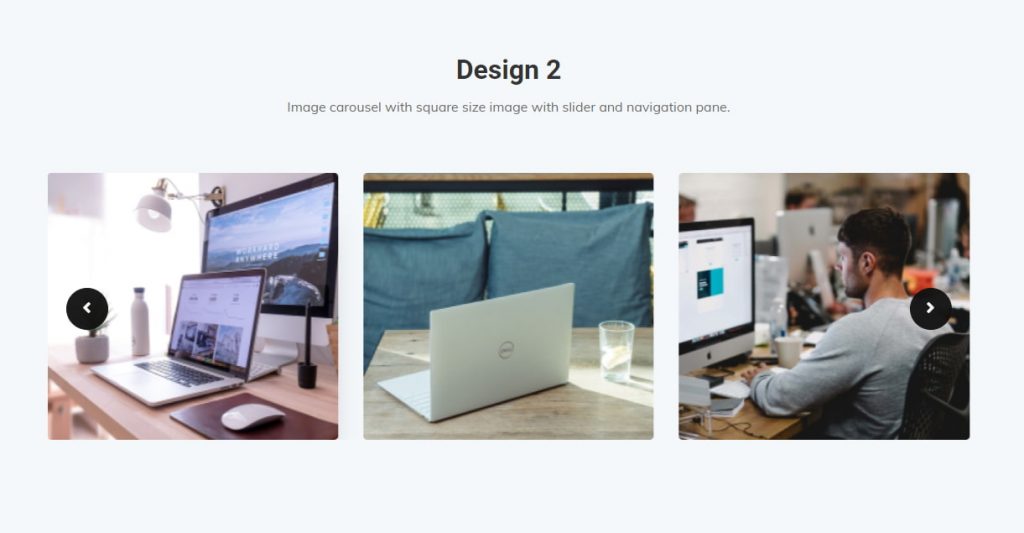
Elementor Pro Slider
Z panelu konta, jeśli korzystasz z wersji pro Elementora, będziesz mógł wybierać spośród kilku widżetów suwaków. Dzięki temu możesz robić te same rzeczy, co podstawowy suwak, ale z rozszerzonym zestawem opcji. Dostępna jest opcja dodania tytułu i opisu dla każdego obrazu, a także możesz napisać podpis, który będzie wyświetlany u dołu każdego obrazu na slajdzie. To świetny sposób na umieszczenie słów kluczowych lub wezwania do działania na slajdach.

Uzyskaj dostęp do panelu ustawień Elementora, a następnie otwórz swoją galerię. Dodaj obrazy, klikając je. Po lewej stronie ekranu pojawi się rozszerzony zestaw opcji. Możesz wybrać kolory lub obrazy do umieszczenia w tle każdego slajdu lub zastosować kolorową nakładkę. Jeśli czujesz się bardzo kreatywny, możesz również dostosować tryb mieszania tła.
Dostosowywanie suwaków obrazu
Szeroka gama opcji dostosowywania jest dostępna dla suwaków obrazu Elementor. Aby uzyskać dostęp do tych funkcji, po prostu kliknij kartę stylu w lewym górnym rogu ekranu. W tym miejscu możesz dostosować rozmiar i ustawienia obramowania, odstępy między obrazami, a nawet filtr i cienie na każdym obrazie. Upiększ swój suwak, dodając kropki lub strzałki u dołu. Możesz również zmienić ich kolor, rozmiar i kształt w zakładce stylu. Dzięki temu odwiedzający witrynę uzyskają wizualną wskazówkę, ile obrazów znajduje się na slajdzie, a także umożliwi im ręczne przewijanie obrazów na suwaku.
Skrót do tworzenia slajdów Elementor Image
Jeśli szukasz tylko szybkiego sposobu na dodanie suwaka obrazu do swojej witryny lub WordPress za pomocą Elementora, ten skrót może pomóc. Kliknij stronę edycji lub dodaj nową stronę po lewej stronie ekranu. Następnie za pomocą przycisku Elementor kliknij edytuj. Pulpit nawigacyjny otworzy się po lewej stronie, z wyszukiwania pulpitu nawigacyjnego i wybierz opcję widżetu suwaka. Przeciągnij widżet z pulpitu nawigacyjnego i upuść element na swoją stronę. Spowoduje to umieszczenie suwaka i wywołanie nowego pulpitu nawigacyjnego, w którym zostaną otwarte ustawienia suwaka. Wybierz żądane ustawienia po przesłaniu żądanych obrazów z komputera lub galerii multimediów. Po dokonaniu wyboru ostatecznego kliknij Aktualizuj. Twój nowy slajd z obrazem Elementora jest gotowy!
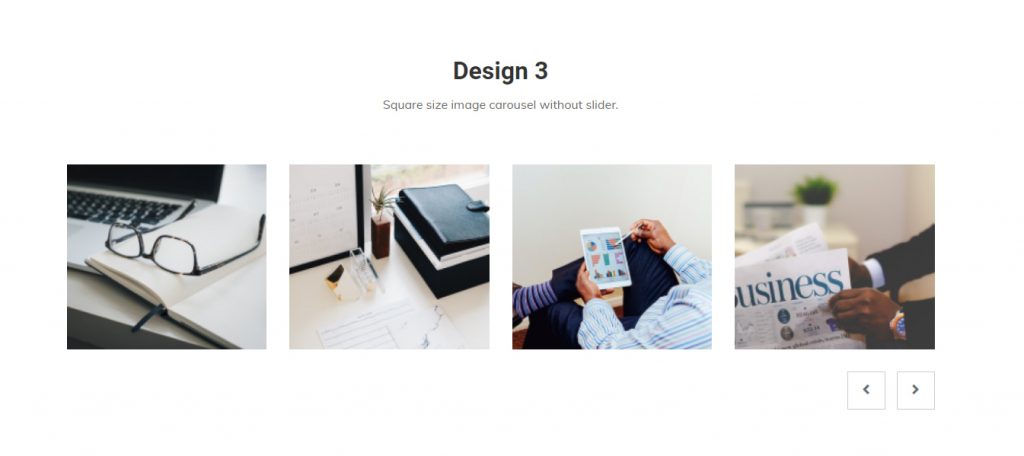
Tworzenie alternatywnych karuzeli obrazów w Elementor Pro
Tworzenie karuzeli mediów w Elementorze jest łatwe. Widżet pozwoli Ci wygenerować suwak miniatur z opcjonalnymi większymi obrazami w lightboxie. Podobnie jak zwykły suwak, suwak multimediów umożliwia wybieranie i wyświetlanie treści bezpośrednio z galerii oraz ustawienie jej przewijania. Różnica w tym widżecie polega na tym, że możesz używać filmów z galerii multimediów lub korzystać z adresów URL filmów z Vimeo i YouTube w obszarze lightbox. Instrukcje konfigurowania tego suwaka są takie same, jak instrukcje dotyczące suwaka podstawowego i profesjonalnego, ale zawierają filmy zamiast nieruchomych obrazów.
Możesz także użyć widżetu Recenzje, aby utworzyć suwak zawierający obrazy i tekst. To świetny sposób na zaprezentowanie opinii klientów za pomocą ich rzeczywistych słów i obrazu, który dostarczyli na temat Twojego produktu lub usługi. Ten suwak można ustawić na górze lub na dole strony internetowej i ustawić tak, aby przewijał się tak, jak zwykłe suwaki. Przy tak wielu dostępnych opcjach suwaków, stworzenie responsywnej i estetycznej witryny to tylko kilka kliknięć.
